win10开机蓝屏0xc000001怎么回事 w10开机蓝屏错误代码0xc000001如何解决
更新时间:2023-03-31 14:11:58作者:huige
电脑在开机的时候,可能会经常碰到一些故障,例如蓝屏就很常见,就有win10 ghost 纯净版系统用户在开机的时候,遇到了蓝屏,还提示0xc000001错误代码,很多人碰到这种问题都不知道要怎么办,解决方法有好几种,本文这就给大家介绍一下w10开机蓝屏错误代码0xc000001的详细解决方法。
方法一:
1.如果没有法开机那么进入安全模式操作。
2.请重头启动计算机。
3.计算机启动后狂按F8键直到有选项出现。
4.选项出现后请选中“安全模式”。
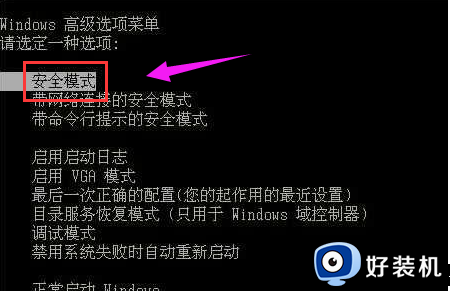
5.按住wIN键(键盘左下角Ctrl和Alt中间圆圈里有四个方块的那个)后再按一下R键点击运行窗口,然后写入“regedit”并按确定。
6.在点击的“注册表编辑器”中,先按这个目录找到Intelppm:
HKEY_LoCAL_MACHINE\sYsTEM\Controlset001\services\Intelppm
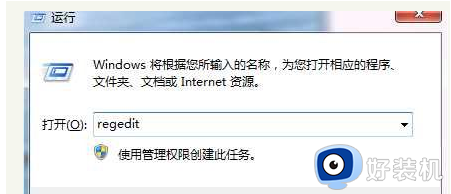
7.双击右侧的start,并该值修改为4。
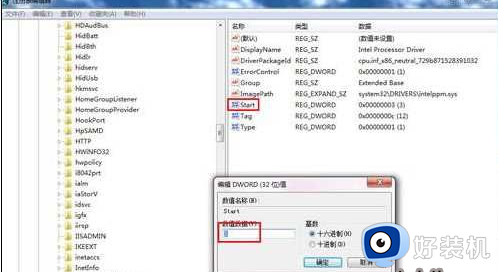
8.退出注册表编辑器,重新启动计算机。
方法二:
硬件问题
1.将我们的内存条拔出,擦拭金手指即可。
2.或者清理一下机箱的灰尘。
方法三:
1.如果以上方法都不可以解决问题,可以尝试重装系统。
关于win10开机蓝屏0xc000001的详细解决方法就给大家介绍到这里,大家可以尝试上述方法步骤来进行解决,希望对大家有帮助。
win10开机蓝屏0xc000001怎么回事 w10开机蓝屏错误代码0xc000001如何解决相关教程
- stop 0x000007b蓝屏代码怎么回事win10 win10开机出现蓝屏stop 0x000007b如何处理
- win10蓝屏代码clockwatchdogtimeout怎么办 win10开机clock watchdog timeout蓝屏怎么解决
- win10蓝屏错误代码0x000000c2怎么回事 解决win10蓝屏错误代码0x000000c2的方法
- win10错误代码0xc0000001无法开机怎么解决 win10开机蓝屏0xc0000001原因和解决方法
- win10蓝屏提示0xc000000d怎么回事 win10开机蓝屏0xc000000d的解决办法
- Win10蓝屏0x00000124怎么回事 win10系统蓝屏错误代码0x00000124如何处理
- win10系统错误代码0xc0000001蓝屏显示如何解决
- win10蓝屏代码0xc0000221怎么回事 win10开机蓝屏代码0xc0000221如何修复
- win10出现蓝屏代码0x00000050怎么回事 win10 0x00000050电脑蓝屏代码的解决步骤
- win10开机蓝屏出现错误0xc000021a修复方法
- win10拼音打字没有预选框怎么办 win10微软拼音打字没有选字框修复方法
- win10你的电脑不能投影到其他屏幕怎么回事 win10电脑提示你的电脑不能投影到其他屏幕如何处理
- win10任务栏没反应怎么办 win10任务栏无响应如何修复
- win10频繁断网重启才能连上怎么回事?win10老是断网需重启如何解决
- win10批量卸载字体的步骤 win10如何批量卸载字体
- win10配置在哪里看 win10配置怎么看
win10教程推荐
- 1 win10亮度调节失效怎么办 win10亮度调节没有反应处理方法
- 2 win10屏幕分辨率被锁定了怎么解除 win10电脑屏幕分辨率被锁定解决方法
- 3 win10怎么看电脑配置和型号 电脑windows10在哪里看配置
- 4 win10内存16g可用8g怎么办 win10内存16g显示只有8g可用完美解决方法
- 5 win10的ipv4怎么设置地址 win10如何设置ipv4地址
- 6 苹果电脑双系统win10启动不了怎么办 苹果双系统进不去win10系统处理方法
- 7 win10更换系统盘如何设置 win10电脑怎么更换系统盘
- 8 win10输入法没了语言栏也消失了怎么回事 win10输入法语言栏不见了如何解决
- 9 win10资源管理器卡死无响应怎么办 win10资源管理器未响应死机处理方法
- 10 win10没有自带游戏怎么办 win10系统自带游戏隐藏了的解决办法
